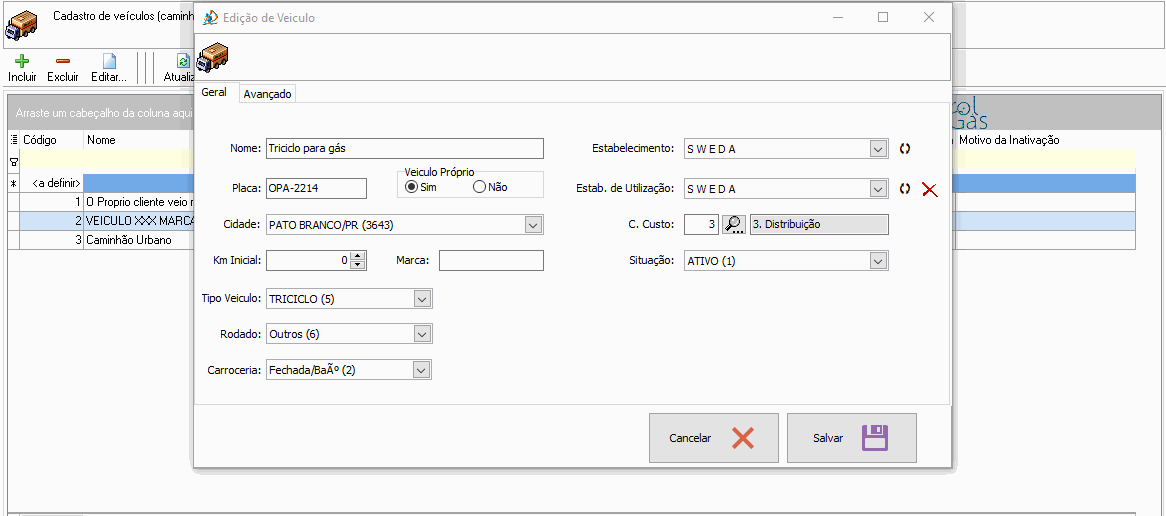Cadastro de Veículos: mudanças entre as edições
De Controlgas
Sem resumo de edição |
Sem resumo de edição |
||
| Linha 18: | Linha 18: | ||
<font size=3><center> '''<u>2° Passo</u>''':Ao abrir a janela de '''Cadastro de Veículos''', clique no botão [[image:BOTAOINCLUIR.png|38 x 35]] para cadastrar o veículo desejado, preencha os campos pedidos, como: '''Nome, Placa do veículo, Cidade, Tipo veículo''', etc. É preciso preencher todos os campos para concluir o cadastro </center></font><br> | <font size=3><center> '''<u>2° Passo</u>''':Ao abrir a janela de '''Cadastro de Veículos''', clique no botão [[image:BOTAOINCLUIR.png|38 x 35]] para cadastrar o veículo desejado, preencha os campos pedidos, como: '''Nome, Placa do veículo, Cidade, Tipo veículo''', etc. É preciso preencher todos os campos para concluir o cadastro </center></font><br> | ||
<center>[[Arquivo:2gifVeiculo.gif| | <center>[[Arquivo:2gifVeiculo.gif|class=img-thumbnail]]</center> | ||
<center>Figura 2: Inserção de novo Veículo.</center> | <center>Figura 2: Inserção de novo Veículo.</center> | ||
| Linha 25: | Linha 25: | ||
<font size=3><center> '''<u>3° Passo</u>''':Na mesma tela de cadastro, tem a aba de cadastro '''''Avançado''''', esta etapa do cadastro é opcional. Onde serão cadastradas as informações avançadas do veículo, como: '''Data Aquisição, Cor, Ano, Preço do Veículo, etc'''. Após finalizar o preenchimento de todos os campos, clique no botão [[image:SALVAR.png|132 x 52]].</center></font><br> | <font size=3><center> '''<u>3° Passo</u>''':Na mesma tela de cadastro, tem a aba de cadastro '''''Avançado''''', esta etapa do cadastro é opcional. Onde serão cadastradas as informações avançadas do veículo, como: '''Data Aquisição, Cor, Ano, Preço do Veículo, etc'''. Após finalizar o preenchimento de todos os campos, clique no botão [[image:SALVAR.png|132 x 52]].</center></font><br> | ||
<center>[[Arquivo:3gifVeiculo.gif| | <center>[[Arquivo:3gifVeiculo.gif|class=img-thumbnail]]</center> | ||
<center>Figura 2: Inserção de novo Veículo.</center> | <center>Figura 2: Inserção de novo Veículo.</center> | ||
Edição das 17h35min de 18 de abril de 2018

Cadastro de Veículos
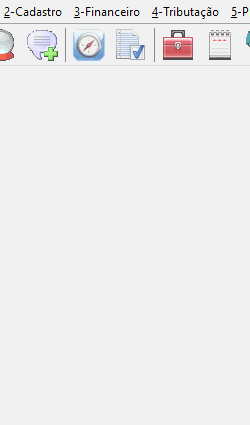
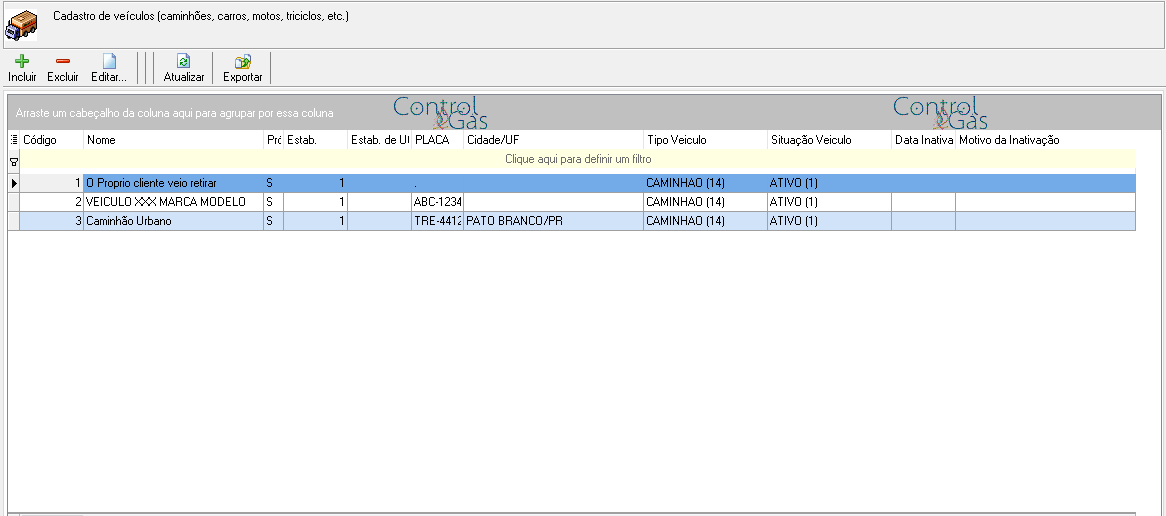
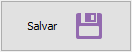 .
.